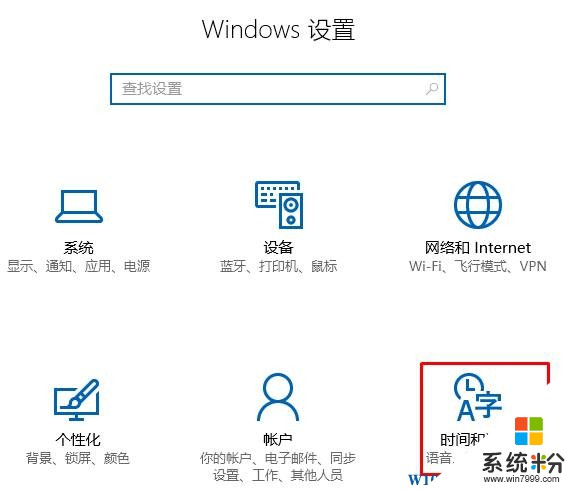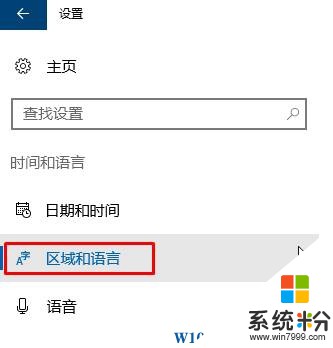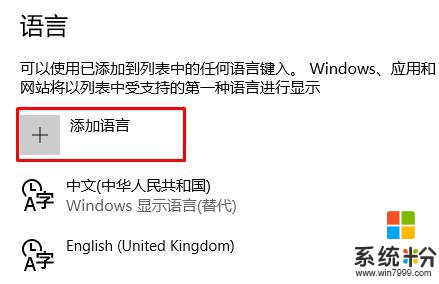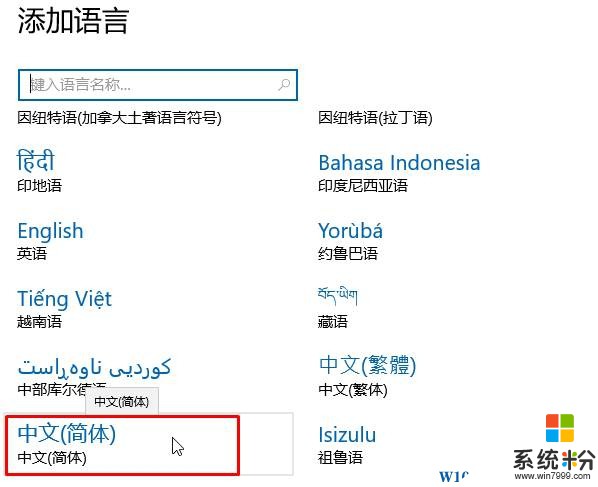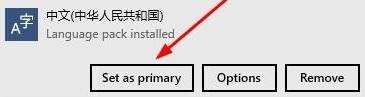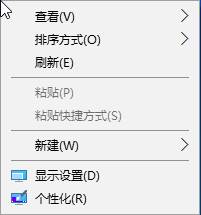win10英文版如何改成中文版?win10語言將英文改為中文的方法!
時間:2017-04-06 來源:互聯網 瀏覽量:
最近使用widows10 英文版操作係統的用戶,想把係統語言修改為中文,方便大家使用!在這裏小編給大家分享下修改方法!
步驟:
1、按下【Windwo+ i】組合鍵打開【windwos 設置】,在下麵點擊【Time and language】即【時間和語言】,如圖:
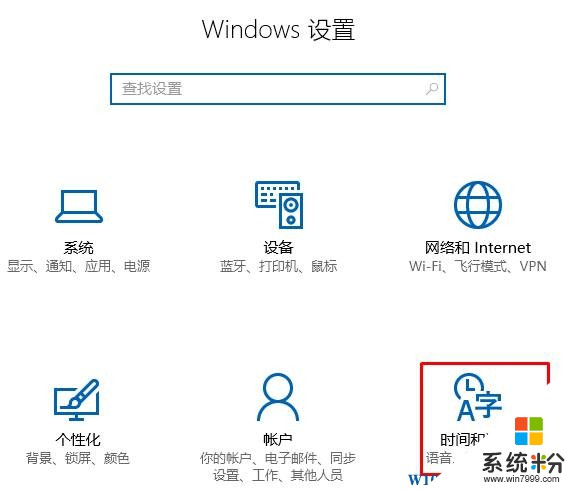
2、在左側點擊【Region and language】即【區域和語言】;
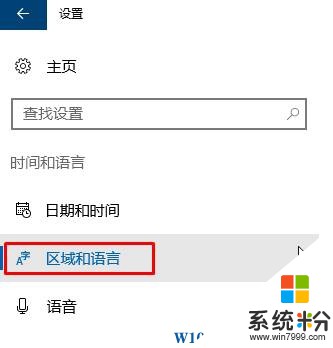
3、點擊【Add a language】即【添加語言】;
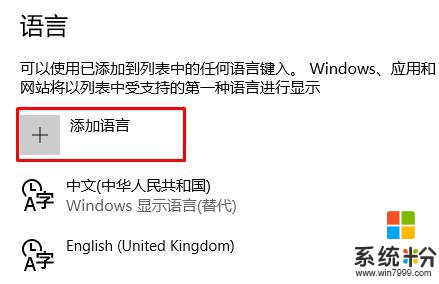
4、在下麵找到【中文】並下載;
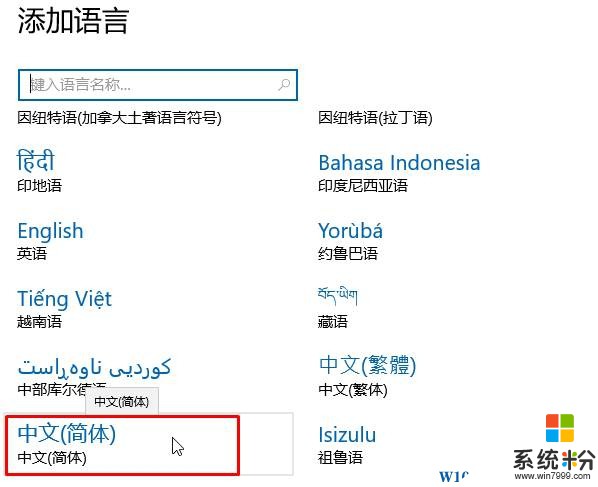
5、下載安裝後選擇中文語言包點擊【Set as primary】;
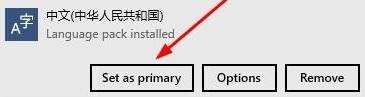
6、設置完成後重啟一遍計算機即可變成中文界麵了。
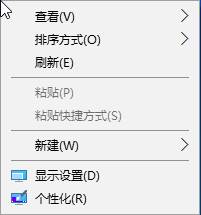
完成設置後英文版的windows 10就變成了中文界麵了!